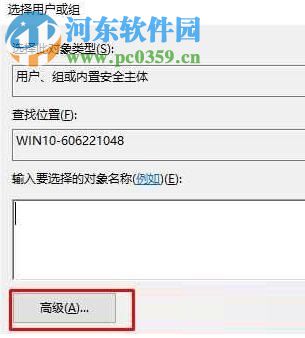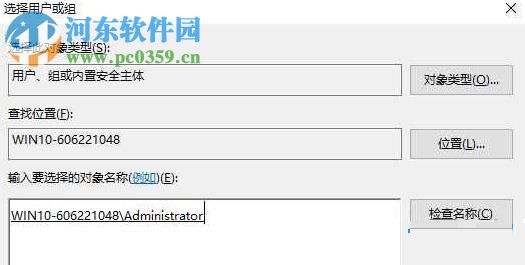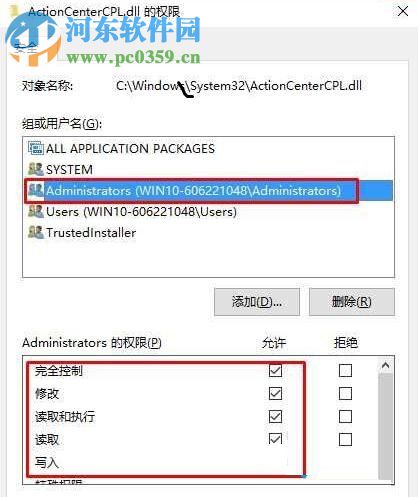| win10你需要计算机管理员提供的权限才能操作,解决win10提示“你需要权限能才能执行此操作”的方案... | 您所在的位置:网站首页 › WIN10提示需要管理员权限 › win10你需要计算机管理员提供的权限才能操作,解决win10提示“你需要权限能才能执行此操作”的方案... |
win10你需要计算机管理员提供的权限才能操作,解决win10提示“你需要权限能才能执行此操作”的方案...
|
不知道大家在使用win10电脑的时候有没有遇到过这种情况,每次需要删除或是对某一文进行重命名的时候都会遇到系统提示:“你需要权限能才能执行此操作”!这样的操作在电脑系统中就需要使用一定的权限,但是win10的权限管理是非常严格的,一旦你的用户没有这个权限就不能进行这类操作。这个限制也给我们的用户带来了很多的烦恼,今天小编就来教教大家该如何解决它!
方法步骤: 1、找到需要修改的文件,使用鼠标右键单击它,打开“属性”界面!
2、随后将选项卡设置为:安全模式,单击打开下方的“高级”选项!
3、打开高级设置界面之后,单击所有者后方的“更改”设置按钮!
4、紧接着将“用户和组”打开,进入其中的“高级”界面!
5、使用“立即查找”按钮开始查询,随后在出现的所有用户名单中选中“Adminitrator”并点击“确定”。
6、完成用户的设置之后,使用其中的“确定”按钮继续下一步操作!
7、这时在高级设置界面中我们就能看见所有者的名称已经发生了变化!在这个界面中也要保存喔! PS:若是你想修改文件夹,那么就将“替换子容器和对象所有者”勾选上吧!
8、随后就会退到最开始打开的文件夹属性界面中去,使用鼠标选中刚刚选中的那个用户名,然后点击左下角的“编辑”按钮!
9、依旧使用鼠标单击用户名后将下方的权限全部设置为“允许”选项!
10、最后将这个操作完成之后记得保存下来喔! 通过以上的步骤将用户名进行修改之后就能解决无法对win10电脑文件进行修改的问题了!而新的用户名也会拥有能够删除文件的权限,需要的朋友赶紧来试试吧! |
【本文地址】
公司简介
联系我们